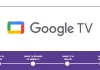De trilfunctie van de iPhone maakt gebruik van een kleine motor, de Tactical Engine. Deze motor is ontworpen om nauwkeurige trillingen te geven die verschillende soorten fysieke feedback kunnen nabootsen. Wanneer u een melding ontvangt of een actie uitvoert die een trilling opwekt, wordt de geactiveerde motor geactiveerd en genereert hij een trillingspatroon dat u door de iPhone-behuizing heen kunt voelen.
Door de intensiteit van deze trillingen aan te passen, kun je de beat sterker of zwakker maken. Er zijn verschillende manieren om dit te bereiken, afhankelijk van uw doel. U kunt ook een nieuw aangepast trillingspatroon maken.
Hoe verander je de trilinstellingen op je iPhone?
U kunt de trilinstellingen op uw iPhone wijzigen aan de hand van de volgende stappen:
- Open de Instellingen app op je iPhone.
- Tik op “Geluiden & Haptiek” (of gewoon “Geluiden” op sommige oudere modellen).
- Selecteer “Ringtone”.

- Scroll naar beneden naar de “Trillen” sectie.
- Hier kunt u kiezen welk type trilling u wilt gebruiken.
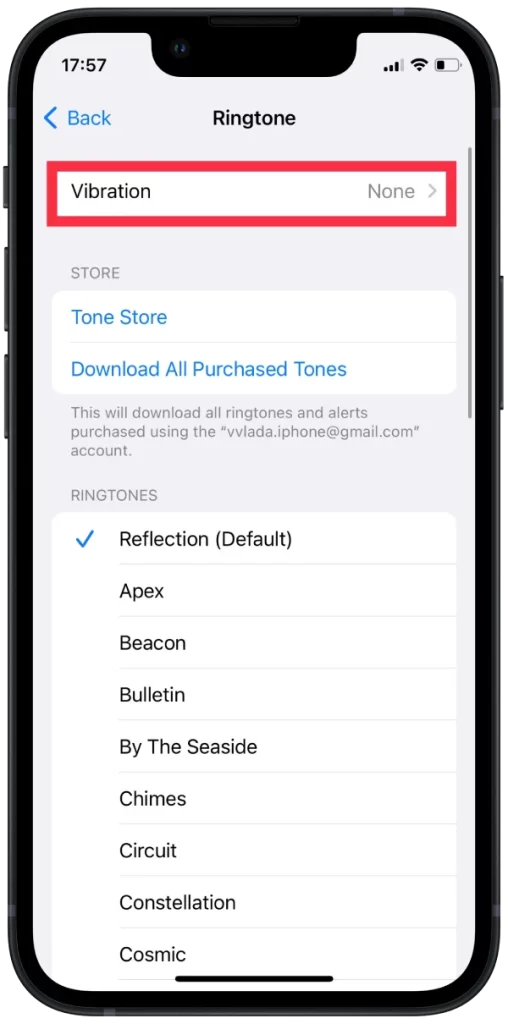
Als je klaar bent met het wijzigen van je trilinstellingen, sluit je gewoon de Instellingen-app af en worden je wijzigingen opgeslagen.
Hoe maak je een nieuw aangepast trillingspatroon?
Volg daarvoor de volgende stappen:
- Open de Instellingen app op je iPhone.
- Tik op “Geluiden & Haptiek” (of gewoon “Geluiden” op sommige oudere modellen).
- Tik op de “Ringtone”.
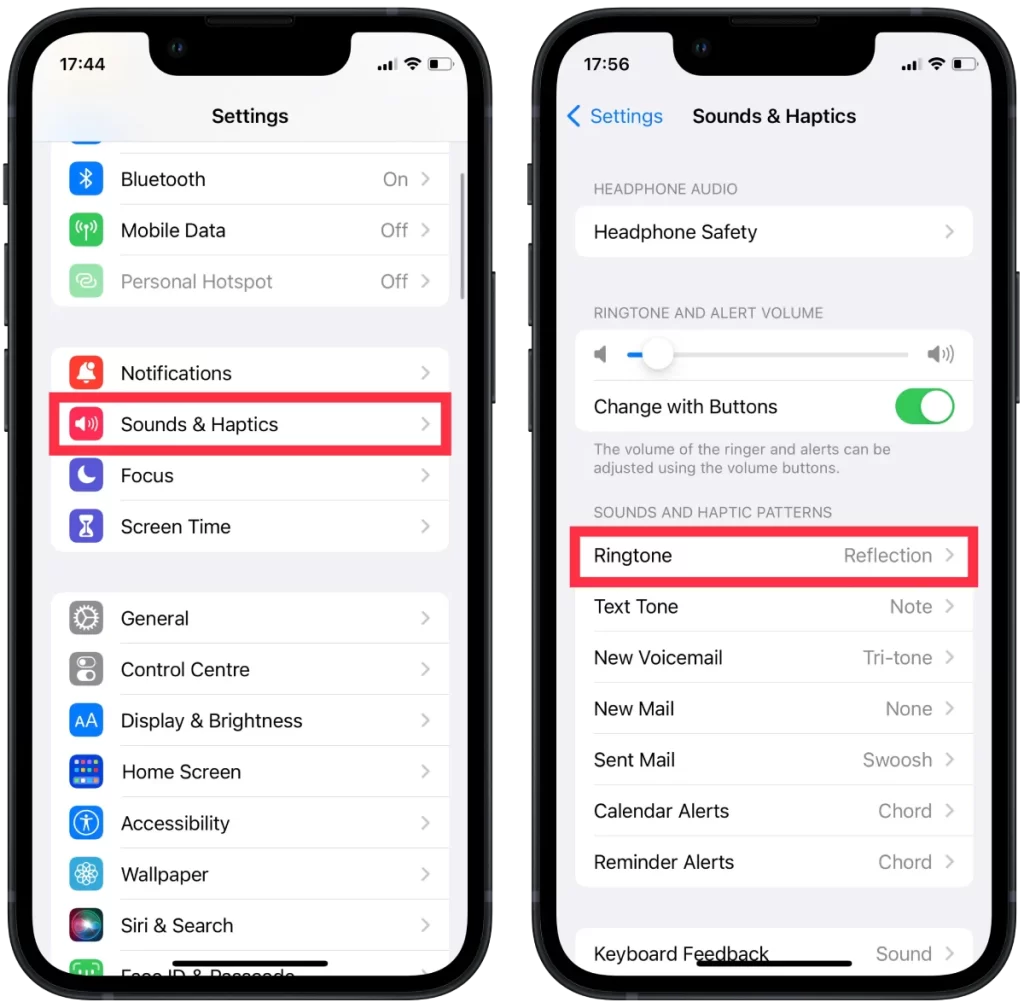
- Tik op de optie “Trillen” bovenaan het scherm.
- Scroll omlaag naar de onderkant van de lijst met reeds bestaande trilpatronen en selecteer “Nieuwe trilling maken”.
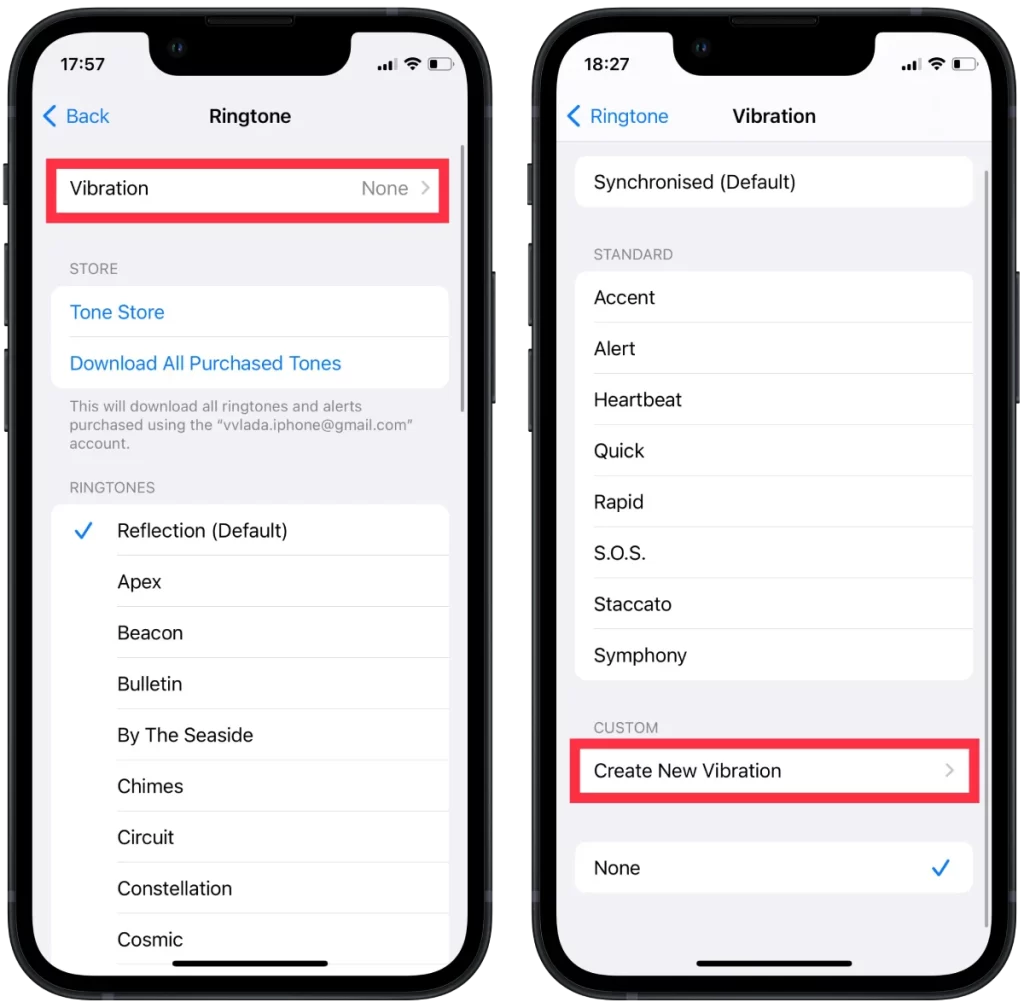
- Tik op het scherm om uw aangepaste trillingspatroon te creëren. U kunt snel tikken of uw vinger ingedrukt houden om langere trillingen te creëren. Terwijl u tikt of vasthoudt, ziet u op het scherm het trillingspatroon dat wordt aangemaakt.
- Als je klaar bent met je patroon, tik je op “Stop”.
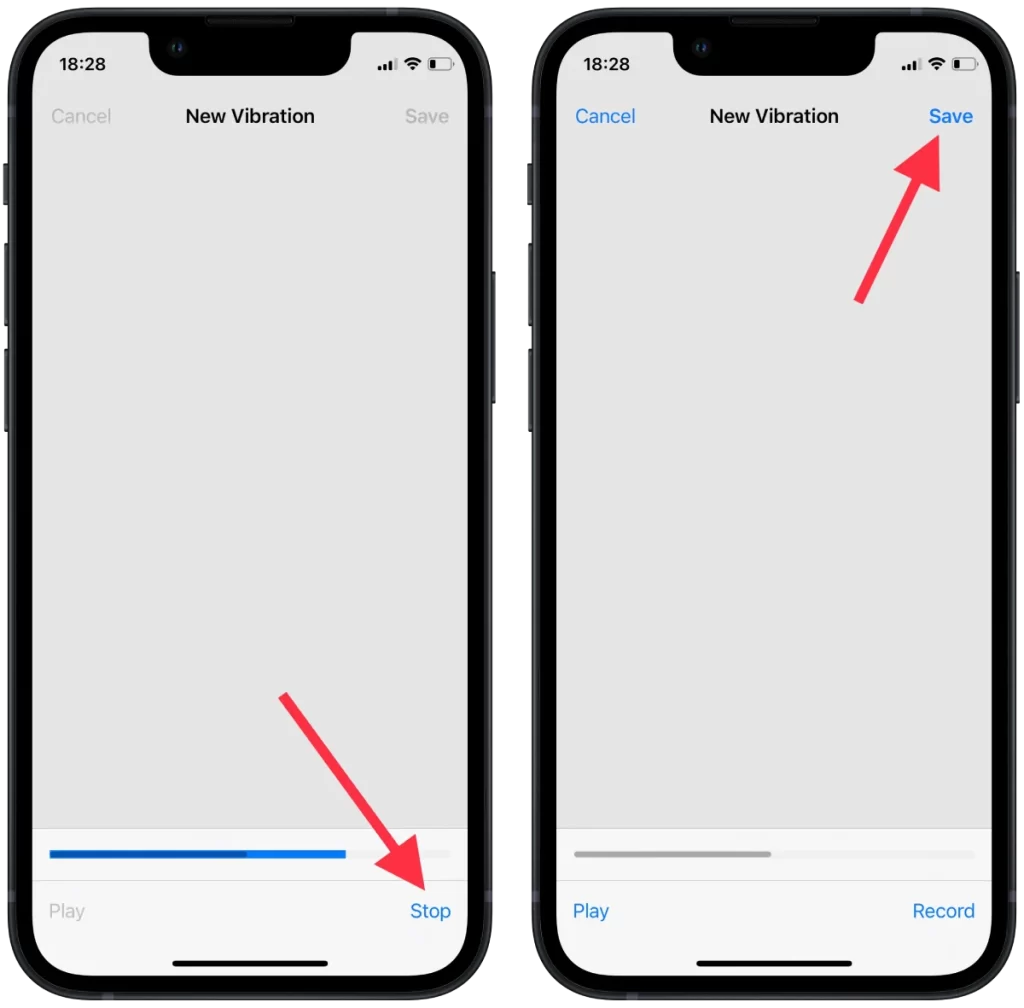
U komt in een voorbeeldscherm waar u uw aangepaste trilpatroon kunt afspelen. Als u tevreden bent, tikt u op “Opslaan” om uw nieuwe aangepaste trilpatroon op te slaan. U kunt nu uw aangepaste trilpatroon als standaard selecteren voor specifieke contacten of meldingen door terug te gaan naar de sectie “Geluiden en Trilpatronen” en uw nieuwe aangepaste trilpatroon uit de lijst te selecteren.
Hoe maak je een individuele trilling voor de iPhone-contacten?
Het is ook mogelijk om een bepaald soort trilling in te stellen voor individuele contacten, zodat wanneer iemand u belt, en u de persoon kunt herkennen aan de manier waarop uw telefoon trilt. Om dit te doen, moet u:
- Open de Contacten app op je iPhone.
- Selecteer de contactpersoon waarvoor u een aangepaste trilling wilt maken.
- Tik daarna op “Bewerken” in de rechterbovenhoek.
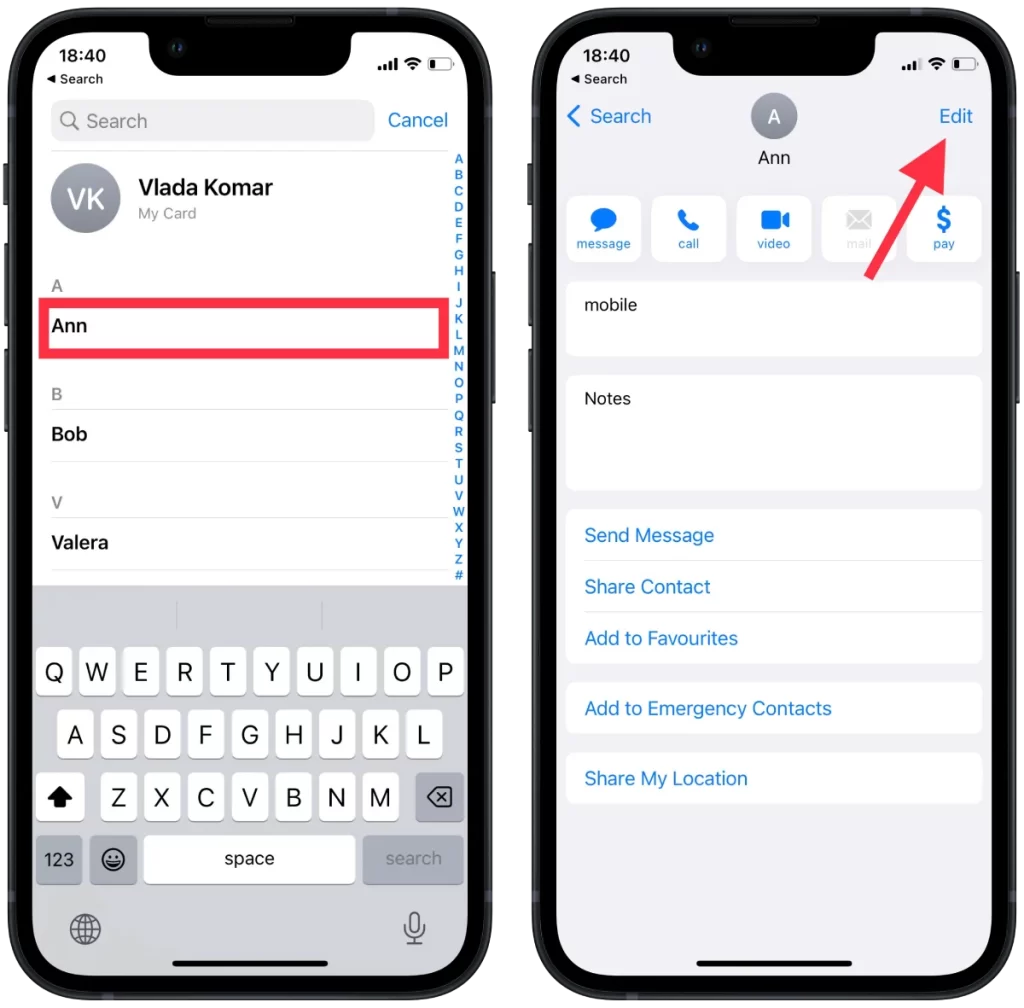
- Selecteer dan “Ringtone”.
- Scroll naar beneden naar het onderdeel “Trillen” en tik erop.
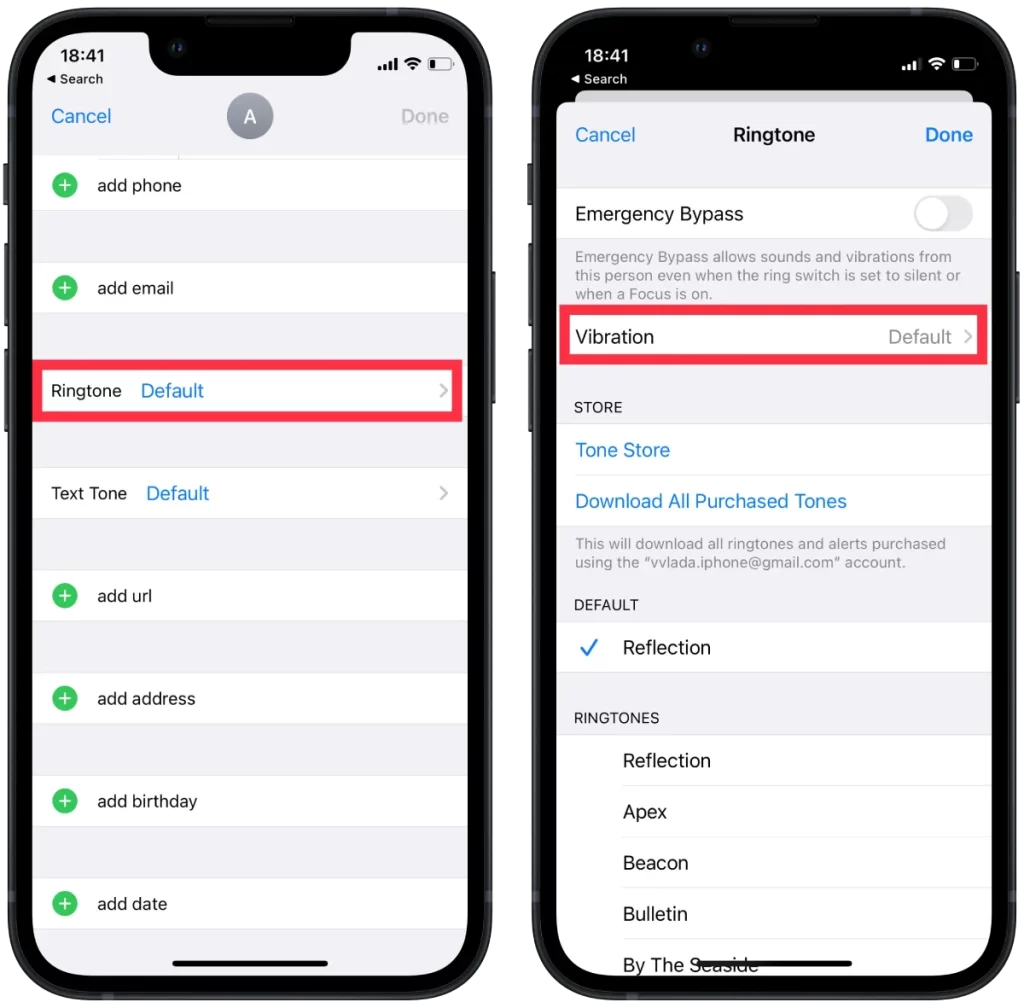
- Om een nieuw aangepast trilpatroon aan te maken, tikt u op “Nieuwe trilling aanmaken”.
- Tik op het scherm om uw aangepaste trillingspatroon te creëren. U kunt uw vinger snel aantikken of ingedrukt houden om meer langdurige trillingen te creëren. Terwijl u tikt of vasthoudt, ziet u het trilpatroon op het scherm ontstaan.
- U gaat naar een voorbeeldscherm om uw aangepaste trilpatroon af te spelen. Tik op “Opslaan” om uw nieuwe aangepaste trilpatroon op te slaan.
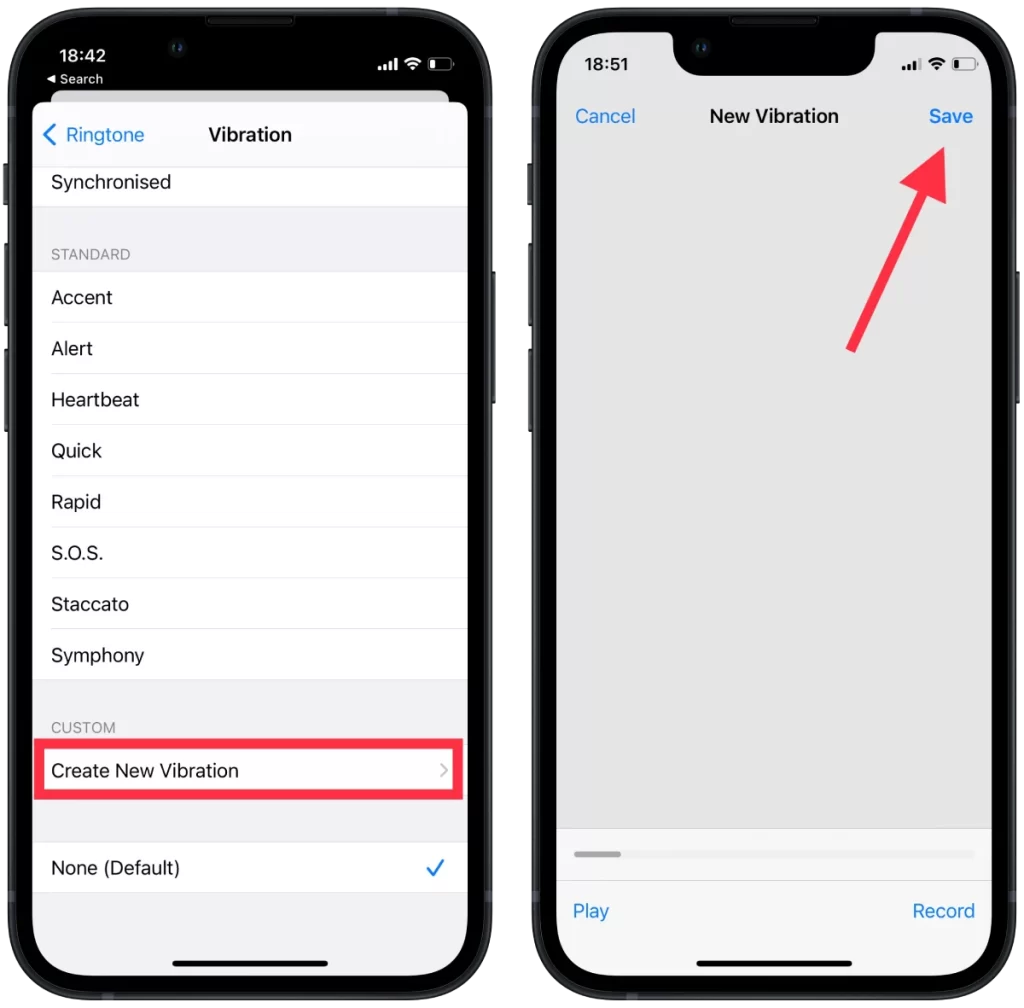
Nadat u een aangepast trilpatroon hebt opgeslagen, kunt u het aan een contactpersoon toewijzen door terug te gaan naar Trillen of door een nieuw aangepast trilpatroon uit de lijst te selecteren. Wanneer u een oproep of bericht van die contactpersoon ontvangt, trilt uw iPhone met het aangepaste trilpatroon dat u hebt gemaakt.
Hoe kun je anders de instellingen op je iPhone aanpassen met trillingen?
Naast het wijzigen van de trilintensiteit, het maken van aangepaste trilpatronen en het toewijzen ervan aan contacten, zijn er nog andere manieren om de trilinstellingen op je iPhone aan te passen:
Het trilpatroon voor systeemwaarschuwingen wijzigen
U kunt de trilling voor systeemwaarschuwingen, zoals nieuwe voicemail, nieuwe mail, verzonden mail, agenda en herinneringswaarschuwingen, wijzigen. Hiervoor hebt u nodig:
- Open de instellingen.
- Selecteer “Geluiden & Haptiek”.
- Selecteer vervolgens de gewenste optie uit de sectie “Geluids- en haptische patronen”.
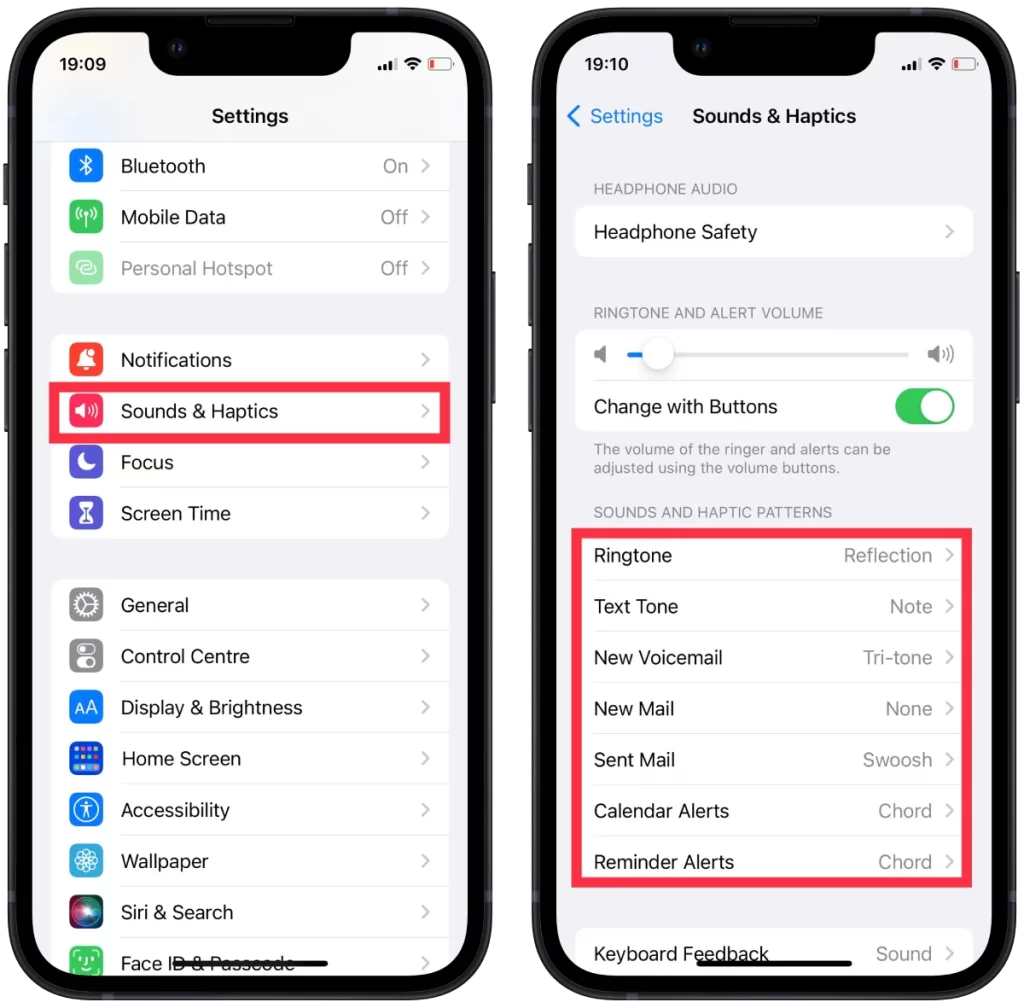
- Selecteer het onderdeel “Trillingen”.
U kunt een bestaande trilling uit de lijst selecteren. U kunt ook uw eigen trilling creëren door te klikken op “Nieuwe trilling creëren”. Nadat u op “Opslaan” hebt geklikt, wordt de nieuwe trilling toegepast op de geselecteerde optie.
De vibratie aanpassen voor apps van derden
Met sommige apps van derden, zoals WhatsApp of Facebook Messenger, kun je het trillen van hun meldingen aanpassen. Ga hiervoor naar de instellingen van de app en zoek naar de opties “Melding” of “Geluid”.
De trilfeedback bij het typen wijzigen
De optie “Haptische” in Toetsenbordfeedback op je iPhone verwijst naar het type feedback dat je krijgt bij het typen op het schermtoetsenbord. Haptische feedback is een soort trilling die een fysieke reactie geeft op uw aanraking, waardoor de sensatie van het indrukken van een knop wordt gesimuleerd.
- Open de instellingen op je iPhone.
- Selecteer dan de sectie “Geluiden & Haptiek”.
- Selecteer vervolgens “Toetsenbord feedback.“
- Verplaats de schuifknop naar de “Haptic” sectie.
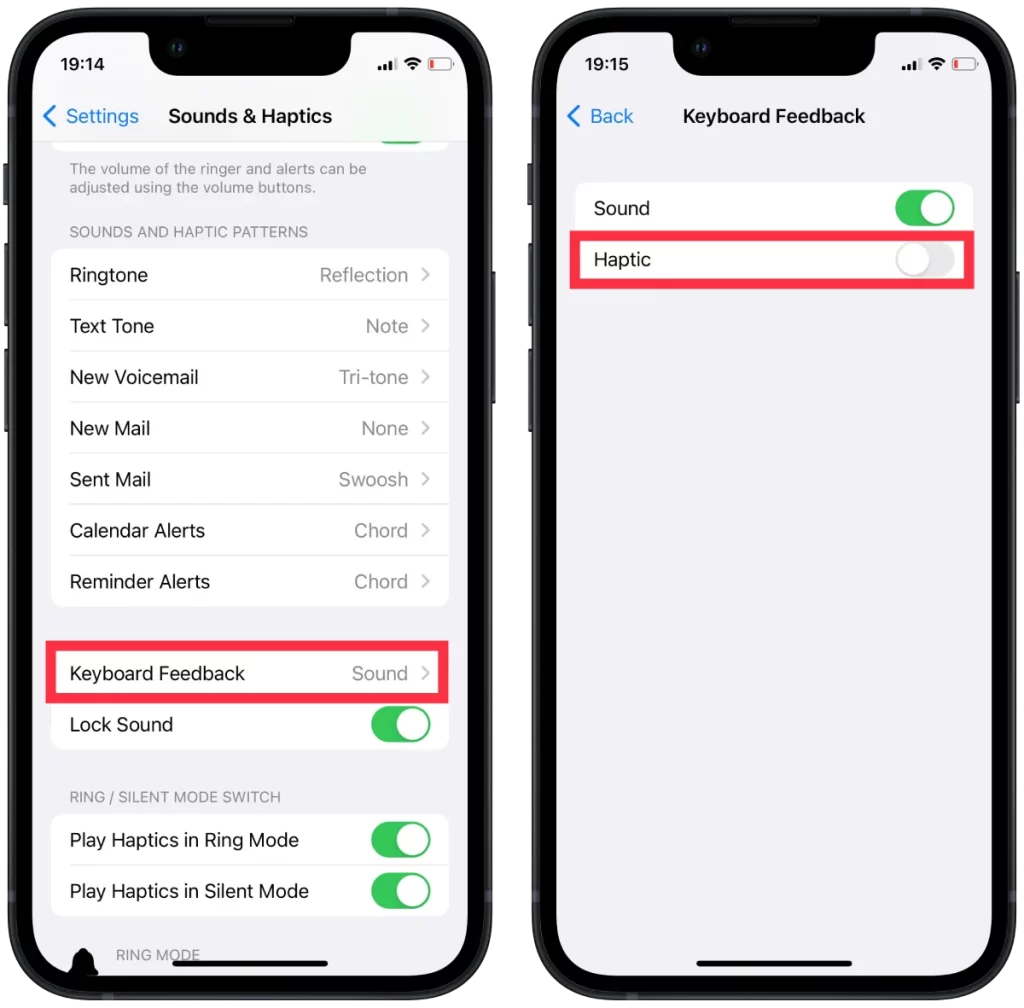
Als je de optie “Haptisch” uitschakelt, maakt je iPhone nog steeds een klikkend geluid als je typt, maar hij trilt niet meer.